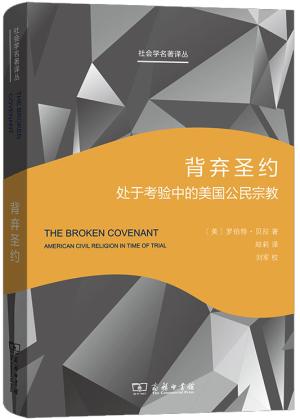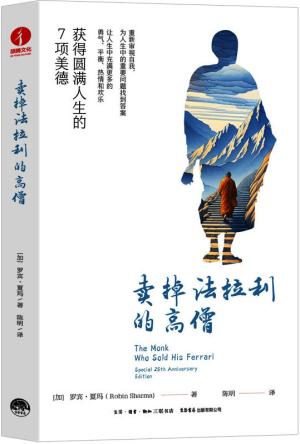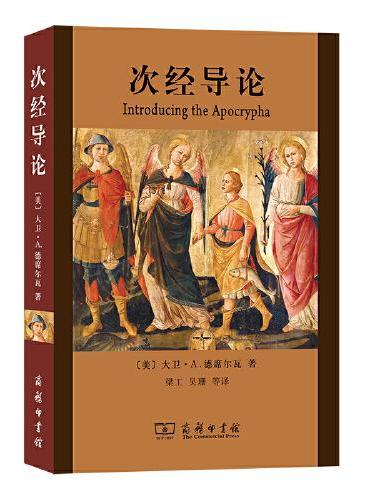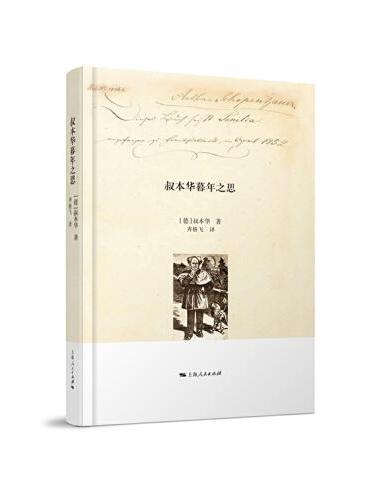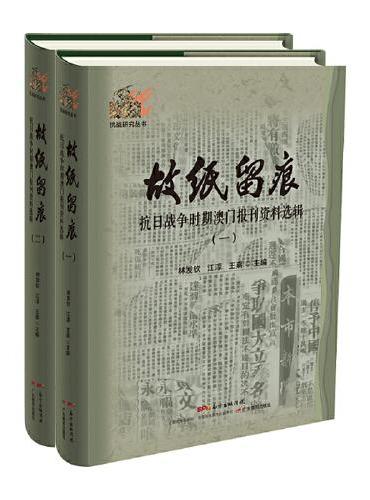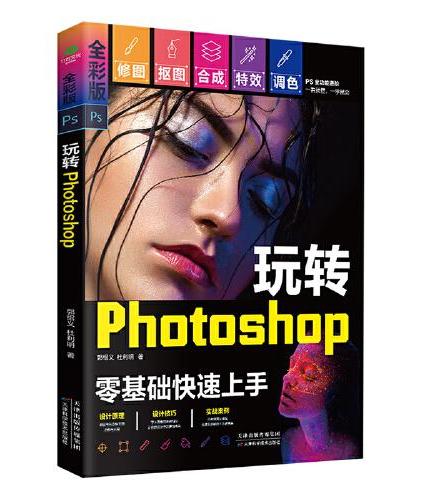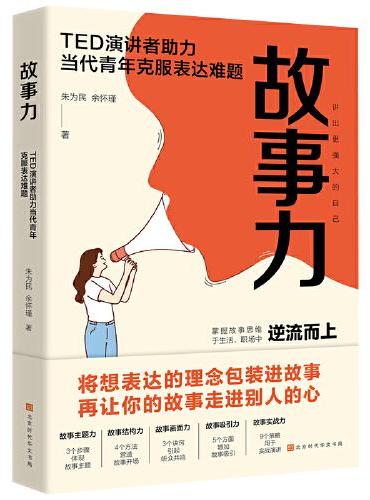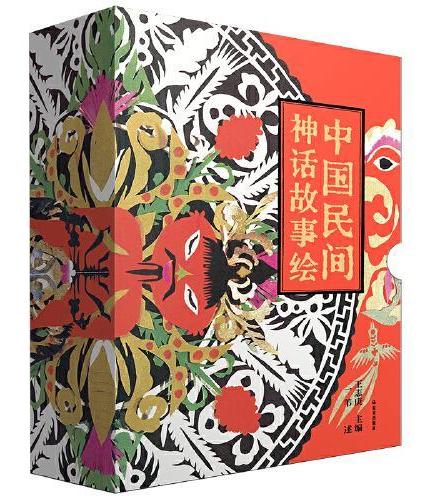新書推薦:
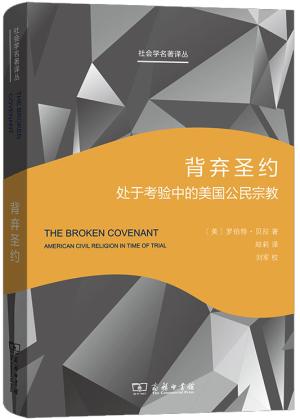
《
背弃圣约:处于考验中的美国公民宗教(社会学名著译丛)
》
售價:HK$
46.0
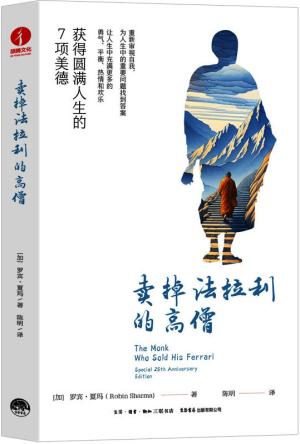
《
卖掉法拉利的高僧
》
售價:HK$
70.9
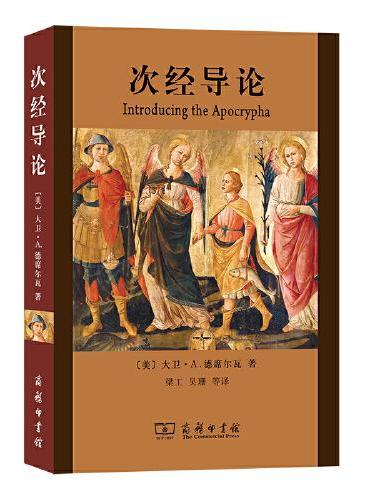
《
次经导论
》
售價:HK$
177.6
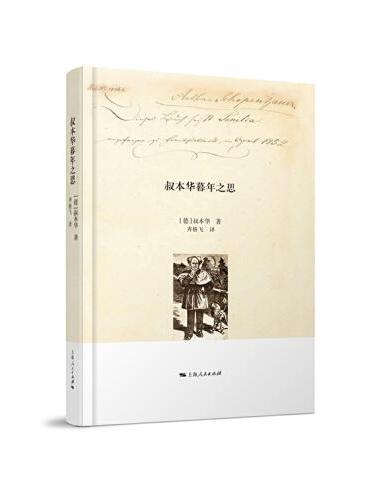
《
叔本华暮年之思
》
售價:HK$
69.6
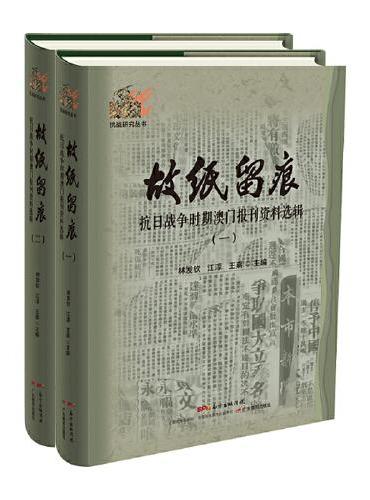
《
故纸留痕:抗日战争时期澳门报刊资料选辑
》
售價:HK$
345.6
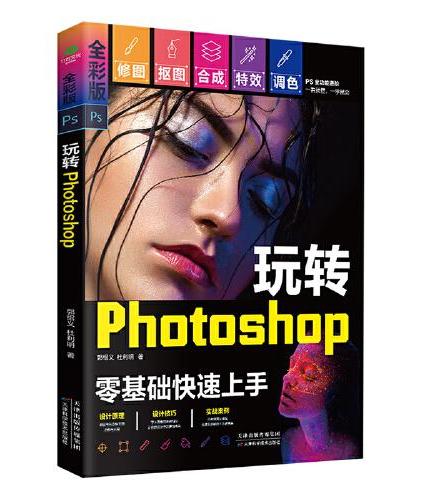
《
玩转Photoshop(零基础快速上手,全彩赠视频)
》
售價:HK$
57.6
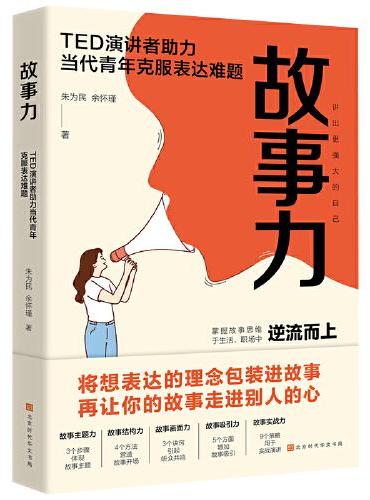
《
故事力:TED演讲者助力,当代青年克服表达难题(两位TED专业讲者教你掌握故事五大力)
》
售價:HK$
81.6
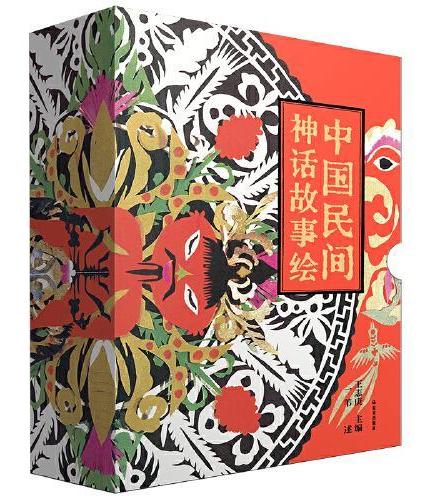
《
中国民间神话故事绘(套装共15册)
》
售價:HK$
456.0
|
| 編輯推薦: |
PPT图书第1品牌,读者5颗星强烈推荐, 颠覆你对PPT的认识,让培训师压力山大,
从现在开始:和秋叶一起学PPT
最短时间内制作出提升职场竞争力的PPT,开启通往职场达人的大门!
◎ 怕又买错书?----亮点太多,无力吐槽,爱不释手,相见恨晚。
绝大多数写PPT功能的书:按照软件功能组织材料——乏味;大量用截屏+操作步骤——乏味;纸书一本+各色模板——乏味;这本书让我眼前大亮,相见恨晚!
我敢打赌,你一旦翻开就会无法忍住大喊:干货!
按照实际业务组织——实操管用
图解+干货案例示范——形象生动
书+案例+使用插件——体贴人性
微信+微博+二维码——有问必答
◎ 怕看着头大?----不用担心。好书犹如性感尤物,各种内涵等你发掘。
为什么很多PPT书读起来头痛?因为绝大部分讲PPT操作的书只按照软件功能模块来组织,要么是一个菜单一个菜单介绍,要么是分版式,文字,表格,图表,动画来介绍,要么是讲几个案例即不系统又不全面。
产品经理的时代,我们需要一本人性化的书。
好吧,秋叶老师来让你体验一下:什么才叫体贴到令人发指的人性化编排!
? 第一章:教你快速找对
|
| 內容簡介: |
《和秋叶一起学PPT
又快又好打造说服力幻灯片》适合PPT初学者,但即便你是一个PPT老手,这本书一样能让你大呼开卷有益。这本书将帮助你解决如下问题:
1、快速掌握Powerpoint最新版本的功能操作
2、快速扩充Powerpoint页面美化的思维方法
3、快速查找Powerpoint构思需要的各种素材
我们不但告诉你怎样做,还要告诉你怎样操作最快最规范!
我们不但告诉你如何做,还要告诉你怎样构思最活最创意!
|
| 關於作者: |
张志
网名“秋叶”,国内最活跃的PPT达人,武汉工程大学副教授,上海卓弈企业管理咨询公司首席讲师,专栏作家,畅销书作者。
微博@秋叶语录 和微信【秋叶PPT】是国内最有影响力的职场PPT技能微分享平台。
已出版作品:《说服力 让你的PPT会说话》《说服力 工作型PPT该这样做》《说服力
缔造完美的PPT演示》《微博控控微博》,其中说服力系列图书已成为PPT领域最具影响力的品牌。
方骥:
国内知名的Office产品技术专家,微软全球最有价值专家(MVP),上海卓弈企业管理咨询公司讲师。《PPT超级工具包》的开发者以及多部畅销Office应用类图书的主创人员之一。
刘俊:
上海卓弈企业管理咨询有限公司合伙人,职业培训课程开发顾问。
|
| 目錄:
|
CHAPTER 1 哪里才能找到好的图? 1
1.1 什么是PPT中的素材 2
1.2 别忽略PPT中的字体 3
1.3 PPT用哪些中文字体好 4
1.4 PPT用哪些英文字体好 5
1.5 PPT用哪些数字字体好 6
1.6 到哪里去找好字体 7
1.7 到哪里去找好的书法字体 9
1.8 发现不认识的好字体怎么办 10
1.9 防止字体丢失的几种方法 11
1.10 PPT支持的图片有哪些格式 12
1.11 哪些网站的图片质量高 13
1.12 别忽略强大的图片搜索引擎 14
1.13 为什么你搜图的质量比我好 15
1.14 如何找到满意的卡通图片 17
1.15 精美的图标文件哪里找 18
1.16 找到的图片不够好怎么办 19
1.17 PPT图示应该怎样选 20
1.18 哪里去找PPT需要的图示 21
1.19 哪里去找PPT动画的教程 22
1.20 哪里去找PPT需要的配乐 22
1.21 哪里去找PPT设计灵感 23
CHAPTER 2 如何避免每次从零开始排版?
2.1 用好PPT主题 26
主题是什么 26
如何快速更换主题 28
新建自定义主题 29
保存你常用的主题 31
下载外部主题 32
设置默认主题 33
设置背景样式 33
使用图片作为页面背景 34
2.2 调整PPT的页面版式 37
设置页面版式 37
适合打印输出的版式 38
特殊版式设置 39
2.3 快速调整PPT字体 40
全局统一字体 40
通过大纲视图更改字体 41
通过母版版式更换字体 42
直接替换字体 43
使用辅助工具替换字体 44
安装和使用新字体 45
字体库管理 46
保存PPT时携带字体 47
2.4 更换配色方案 48
主题颜色和配色方案 48
常用配色方案 50
配色软件Colorschemer 51
通过RGB设置颜色 53
通过HSL设置颜色 54
HSL色系的应用 56
屏幕取色软件【ColorPix】 57
配色软件——PPT识色盒 58
2.5主题效果和样式 61
什么是效果 61
效果的应用 63
2.6学会使用PPT版式 64
母版、版式和占位符 64
快速设置版式字体 67
在版式中设置文本样式 68
统一设置页脚信息 69
版式的复制 71
如何设置段落 72
使用默认样式 75
设计一个标准模板的完整案例 78
CHAPTER 3 怎样快速导入材料?
3.1 快速导入文档 84
如何快速新建PPT文档 84
使用大纲编排文档 86
使用大纲创建PPT 87
批量调整大段文字 89
复制文字时保留或清除格式 91
3.2快速导入表格 92
粘贴表格的五种常规方式 92
链接到源表格的粘贴方式 95
链接表格的更新 96
编辑和更改链接源 97
直接嵌入或链接表格 98
超链接到Excel表格 99
3.3幻灯片的母版和版式 100
复制母版和版式 100
如何壮大版式库? 102
认识常见的版式结构 103
心中有版,设计不慌 107
3.4快速导入其他幻灯片 109
复制幻灯片 109
仅复制页面元素 110
重用幻灯片 111
演示文档的合并 112
3.5批量导入图片 113
3.6SmartArt图示图形 115
如何创建SmartArt图形 115
SmartArt图形的美化 117
更改SmartArt图形 119
SmartArt图形的转换 122
利用其他图示图形 123
3.7快速导入图表 124
从Excel中导入图表 124
在幻灯片中直接创建图表 126
选择合适的图表类型 128
3.8PPT中的视频 131
插入视频 131
改变视频的外观显示 132
控制视频的播放 135
插入在线视频 137
3.9插入Flash 138
3.10PPT中的音频 140
插入音频 140
插入录音 141
音频的剪裁 141
3.11插入PDF文档 142
3.12插入其他文件附件 143
CHAPTER 4 怎样排版效率最高?
4.1 快速排版之网格 146
4.2 快速排版之参考线 148
4.3 快速排版之智能参考线 150
4.4 快速排版之对齐 151
4.5 快速排版之分布 153
4.6 快速排版之旋转 155
4.7 快速排版之组合 156
4.8 快速排版之层次 157
4.9 快速排版之格式刷 158
4.10 快速排版之动画刷 160
4.11 快速排版之标准形状绘制 161
4.12 快速排版之形状微调 162
4.13 快速排版之整体浏览 163
4.14 哪里能找到那些隐藏的命令 164
4.15 一分钟搞定目录设计 165
4.16 三分钟搞定组结构图 167
4.17 十分钟搞定复杂甘特图 170
CHAPTER 5 怎样设计页面更好看?
5.1 依赖模板是提升PPT的大敌 172
5.2 PPT中的文字 173
PPT中的文字的最大作用是什么? 173
PPT中文字密密麻麻不是问题 174
别让修饰成为重点,文字才是! 175
表达观点的载体往往是文字! 176
文字美化——字体 177
文字美化——颜色 179
文字美化——字号 180
文字美化——方向 181
文字美化——斜体字制作 183
文字美化——文字墙制作 186
文字美化——标点 187
文字美化——艺术修饰 188
文字美化——填充 190
文字美化——化字为图 191
文字美化——线条美化 192
文字美化——形状美化 193
文字美化——创意文字 194
文字美化——综合案例 196
5.3 PPT中的线条 198
线条有什么作用? 198
线条有哪些修饰元素? 199
线条有哪些绘制工具? 200
用绘制工具画特效线条 201
简笔画学习——鼠标手绘 202
用线条引导阅读视线 203
用线条划分阅读区域 203
用线条传递距离感 205
用线条改变内容方向 205
用线条表达力量感 206
用线条串联不同的对象 206
用线条标注重点 207
用线条表达复杂场景 207
5.4 PPT中的形状 210
滥用形状的七宗罪 210
形状美化的六招 213
如何画出曲线图形 224
任意多边形的曲线拉伸 226
曲线形状在版式中的应用 227
形状组合的应用 228
形状美化在PPT中的创意 229
形状美化的综合案例 231
5.5 PPT中的表格 233
表格在PPT中往往被忽视 233
如何在PPT中直接插入表格 234
如何设置表格的默认样式 235
如何设置表格的背景 236
如何设置表格的边框 238
如何设置表格的线型 239
如何设置表格的特效 240
如何改变表格的大小 243
如何在表格里强调重点 244
表格综合美化排版示例 245
表格可以实现快速排版 246
表格可以实现快速对齐 247
表格可以实现快速调整 248
表格排版美化的思路 249
表格图片美化的思路 250
看不见的表格 251
猜猜这些如何用表格绘制 252
表格与栅格 253
5.6 PPT中的图片 255
图文并茂?真相是滥用图片 255
为什么PPT中要用图片 256
什么是有品位的图片 257
图片的特效美化 258
图片的边框美化 261
图片的裁剪 262
图片的形状填充 265
图片的遮挡设计 266
图片的颜色调整 268
图片的锐化和明亮度调整 269
图片的艺术效果 270
图片的背景色调整 272
图片的抠图 273
图片的SmartArt混排 274
5.7 PPT中的动画 275
幻灯片中的动画 275
使用幻灯片切换动画 276
文字的动画 279
图片的动画 284
设计文字目录动画 290
使用图表动画 294
SmartArt的动画设计 297
PPT动画大师 300
制作液晶钟 301
制作三体运动 303
CHAPTER 6 怎样分享最方便?
6.1 如何保护你的PPT文件? 307
6.2 PPT云存储 310
安装SkyDrive客户端 310
把文件储存到SkyDrive 311
无客户端如何保存PPT到网络 312
通过SkyDrive共享文件 313
通过WebApp协同工作 314
6.3 另存 316
另存为不同格式 316
保留高版本的各种特效 317
压缩幻灯片的大小 318
6.4 播放和展示 320
各种播放模式 320
演讲者放映 321
观众自行浏览 323
展台浏览 324
广播幻灯片 325
PowerPoint2013的新变化 326
6.5 如何用移动设备控制PPT播放 327
有哪些平板设备 327
iPad和iPhone如何用于商务演示 327
Surface如何用于商务演示 330
其他商务演示工具 331
无线演示终极解决方案 332
6.6 打印幻灯片讲义 333
讲义母版 333
如何一页纸上打印16页幻灯片 333
黑白稿看不清怎么办 335
|
| 內容試閱:
|
好的PPT 一方面体现了设计者的逻辑,另一方面也体现了设计者的美感。
有美感的PPT,需要大量的好素材才能美化。这些用来美化PPT的素材我们叫制作PPT的原材料。
PPT新手往往更注意PPT上的背景,图片或者关系图示,而忽略了设计的元素还包括字体,配色,版式等等应该注意的细节。
作为一种多媒体设计工具,有些看不见的设计强化手段,比如动画,视频,音频也是可以增强沟通的效果,这些也是我们需要特别加以留意和关注的。
我们在学习和阅读PPT时,要除了注意学习作者的逻辑和设计创意,也要学习作者利用哪些设计元素强化了自己的PPT的说服力。
为什么你搜图质量比我好?
关键词搜图法:当你制作PPT时,需要某个话题的图片,就用这个话题做关键词去百度图片或者谷歌图片搜索,一般谷歌图片搜索质量比较高,但是百度图片偶尔也会有惊喜。
比如你想找一张反映“成长”的图片,你可以试试用关键词“成长”来搜索。假如搜索结果你不太满意的话,别着急,试试推荐的关键词,还不行,请把“成长”翻译成英文“growing”搜索看看结果如何?
联想词搜图法:关键词搜图法有时候依然难以找到满意的图片,这个时候就要借助发散思维来搜图。
这个过程好比在你的大脑里尝试构思一幅画,试着描述你要找的图片是一个怎样的场景,把这个场景灵感写下来,这就是新的关键词,然后再用关键词搜图法去搜索。
比如要找一张图片表达“好奇”,无论是中文还是英文关键词“Curious”搜索都不理想,那么什么场景能表达“好奇”呢?
浩瀚的星空总是能激发人类的好奇心吧?----得到关键词“星空”
孩子掂着脚趴在栏杆向外偷看是好奇吧?----得到关键词“踮脚”
结合“相似图片”的搜索功能,最后我们可以得到越来越多合适的照片,右边的“踮脚”照片是不是比“星空”搜索出来的结果更能表达“好奇”的感觉?
联想搜图法无非就是把抽象的形象具体化,要找一张完美的图片,要求你有足够发散的思维。找到好图片的过程,也是一次愉快的思维漂流之旅。在百度谷歌搜索出来的结果里面,往往有些图片场景很不错,但是不够理想,但应该也足够启发你把这个场景变成一个【新关键词】搜搜看,也许就会有惊喜。
另一个可以经常考虑的思维是逆向思维,比如你可以选择反义词搜索,例如要表达“坚持”的图片,你可以选择“放弃”的思维去搜索,当然你可以把“放弃”联想成“折断的铅笔”,也许效果更好。
顺便要说明一下:联想词搜图的方法也适用于一切支持图片搜索的网站,绝非仅仅在搜索引擎中成立。
在搜索时代,大部分做PPT的场合,其实并不需要一个超级图库,而是需要一个有发散思维能力的大脑。
再次友情提示:
图片虽好,也有版权,商业使用,务必谨慎。
|
|